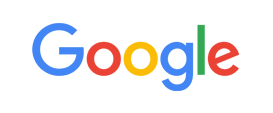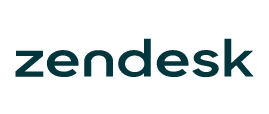-
Welcome to My Website
This is a text box. Write your own content here. This is an excellent place for you to add a paragraph.
Netway Support Center
เราพร้อมบริการคุณ ตลอด 24 ชั่วโมง
Payment & Invoices
Products Knowledge










Zendesk




Other Cloud Products
Technical Knowledge
Website/Install Application & FTP
Linux Technical Knowledge
Windows Technical Knowledge
Database
Blog list (8)
ทรัพยากรทั้งหมดที่ IT Support ควรเรียนรู้เกี่ยวกับ Microsoft Teams
สำหรับองค์กรที่มีวิสัยทัศน์สู่การเป็น Digital Organization และผลักดันให้ทีมไอทีใช้ Microsoft Teams เป็นพื้นที่การทำงานหลักของ Users ทั้งหมดในองค์กร ควรเรียนรู้กลไกการทำงานของ Teams ผ่านทรัพยากรต่อไปนี้นะครับ อันดับแรกเลยคือต้องเข้าใจโ๕รงสร้างทางสถาปัตยกรรมตามแผนภูมิด้านบนก่อน และลองเข้าไปเรียนรู้จากวิดีโอต่อไปนี้ เรียกดูรายการ Playlist ทั้งหมด และท่านสามารถดาวน์โหลดเอกสารได้จากรายการต่อไปนี้ครับ Technical training Module Video PowerPoint deck Foundations - Core Components Video Deck Windows Desktop Client Video Deck Governance, management and Lifecylce Video Deck Network Planning Video Deck Call Quality Overview Video Deck Meetings introduction Video Deck Phone System introduction Video Deck Direct Routing Video Deck Upgrade from Skype for Business to Teams Video 1: Introduction to UpgradeVideo 2: Plan your upgradeVideo 3: Coexistence and InteroperabilityVideo 4: Administrator experience Deck
วิธีแก้ปัญหาเมื่อ Microsoft Office 365 ไม่สามารถ Activate ได้ตามปกติ
บ่อยครั้งที่ผู้ใช้งานได้สั่งซื้อ Office 365 ไปแล้ว แต่ไม่สามารถ Activate license ได้ โดยมักจะมีเหตุการณ์ ดังต่อไปนี้ ลบโปรแกรม Microsoft Office เดิม และติดตั้ง Office 365 แต่ไม่สามารถ Activate ได้ มีการปรับเปลี่ยน License บางประการแต่ไม่สามารถ Activate license ได้ทำให้เกิดปัญหาการใช้งาน ปรับเปลี่ยนจาก Office 365 Business เป็น Office 365 Proplus แต่ไม่สามารถ Activate license ได้ หรือสลับกัน และด้วยเหตุผลอื่นๆ ที่ส่งผลกระทบต่อการ Activate license เพื่อใช้งาน ซึ่งปัญหาดังกล่าว จะมีวิธีการแก้ไขดังต่อไปนี้ วิธีที่ 1 ทำการซ่อมแซมโปรแกรม Microsoft Office 365 Business/Proplus ในส่วนของ Control Panel 1. เข้าสู่หน้า Control Panel > Program and features 2. เลือกโปรแกรม Office 365 ที่ติดตั้ง และเลือก Change ด้านบน 3. จากนั้นเลือก Quick Repair เพื่อซ่อมแซม Office 365 หลังจากเสร็จสิ้นแล้วให้ Restart เครื่อง 1 ครั้งและทดลองใช้งาน 4. หากยังไม่สามารถแก้ไขปัญหาได้ แนะนำให้แก้ไขโดย Online Repair อีกครั้งหนึ่ง และ Restart เครื่อง 1 ชั้น และทดลองการใช้งาน (การแก้ไขประเภทนี้จะมีระยะเวลา นานกว่าปกติ เนื่องจากต้องดาวน์โหลดข้อมูลจาก Internet อีกครั้ง) วิธีที่ 2 ใช้ Tools ช่วยโดยจะเป็น Tool ชื่อ Microsoft Support and Recovery AssistantLink การ Download : https://aka.ms/SARA-OfficeActivation-OF วิธีการ 1. ดาวน์โหลดโปรแกรมตาม Link ด้านบน และเปิดโปรแกรมบนเครื่องที่มีปัญหา 2. จะมีหน้าต่างโปรแกรมแสดงขึ้น เพื่อให้เข้าสู่ระบบ ให้เข้าสู่ระบบด้วย Account ที่ต้องการ Activate license3. จากนั้น ระบบจะทำการตรวจสอบเบื้องต้น4. ระบบจะทำการแจ้งเตือนการดำเนินการต่างๆ ให้ทำตาม และปิดไฟล์ให้เรียบร้อย จากนั้นกด Next 5. จากนั้น ระบบจะทำการตรวจสอบ ให้ดำเนินการต่อไปได้จนกว่าขั้นตอนจะจบ และลอง Restart 1 ครั้ง หากเรียบร้อย ระบบจะแจ้งว่า Activated และทดลองเข้าใช้งาน Microsoft Office เพื่อทดสอบวิธีที่ 3 ลบแบบ Complete Uninstall (ลบแบบสมบูรณ์) และติดตั้งใหม่1. Download โปรแกรมสำหรับการช่วยลบตาม Link: https://aka.ms/SaRA-officeUninstallFromPC2. เมื่อเปิดโปรแกรมมาแล้วระบบจะทำการตรวจสอบ และจะให้เลือก Microsoft Office ที่ต้องการลบ ให้ทำการลบทุกๆ Version ที่ตรวจเจอ3. ระบบอาจจะทำการ Restart เครื่อง 1 ครั้ง4. รอจนขั้นตอนทั้งหมดเสร็จสิ้น และ Restart เครื่องเป็นรอบสุดท้าย หลังจากนั้น ให้ทำการติดตั้งใหม่อีกครั้ง และลอง Activate โปรแกรมดูอีกครั้งหนึ่ง จากขั้นตอนทั้งหมดที่กล่าวมา ถือว่าเป็นขั้นตอนในการแก้ไขปัญหาที่มีเกี่ยวกับ Office 365 ได้อย่างดี แต่ถ้าหากท่านทำตามคู่มือแล้วไม่สามารถแก้ไขได้ สามารถติดต่อเราผ่านช่องทางต่างๆ ได้เพื่อหาแนวทางแก้ไขต่อไป
Microsoft 365 PowerShell
PowerShell คือ Shell Script ที่ Microsoft สร้างขึ้นมาเพื่อใช้ในการควบคุมการทำงานหลายๆผลิตภัณฑ์ของ Microsoft บางครั้งรูปแบบการควบคุมการทำงาน ไม่สามารถทำได้บนระบบ GUI(Graphical User Interface) จึงจำเป็นที่จะต้องใช้ PowerShell เข้ามาช่วย ในระบบ Microsoft 365 บางครั้งสิ่งที่เราต้องการควบคุม ไม่สามารถทำได้บนระบบ GUI ดังนั้นจึงจำเป็นที่จะต้องใช้ PowerShell Script เนื้อหาในบทความนี้จะเป็น จะรวบรวม PowerShell Script ที่ใช้กับ Microsoft 365 ที่ทางเน็ตเวย์เก็บรวบรวมไว้ใช้เอง และเพื่อเผยแพร่ให้ทุกคนสามารถนำไปประยุกต์ใช้กับ Microsoft 365 ได้ กรณีเครื่องคอมพิวเตอร์ยังไม่มีโปรแกรม PowerShell หรือยังไม่สามารถใช้งาน PowerShell ได้ ให้ตรวจสอบการติดตั้งจากข้อมูล วิธีการติดตั้ง PowerShell สำหรับเชื่อมต่อ Microsoft 365 admin หลายครั้ง Script ที่เราต้องการใช้ หาไม่พบบน PowerShell จำเป็นที่จะต้องเปิด Session ของ Services นั้นๆเสียก่อนเสียก่อนเพื่อเรียกใช้งาน โดยวิธีการคือต้องเปิด PowerShell ในสิทธิ์ admin โดยทำการคลิ๊กขวาที่โปรแกรมแล้วเลือก run as administrator หลังจากนั้นใช้คำสั่งตามรายละเอียดด้านล่าง เริ่มใช้งาน ให้ทำการ Connect to Exchange Online PowerShell (ทำทุกครั้ง) $UserCredential = Get-Credential$Session = New-PSSession -ConfigurationName Microsoft.Exchange -ConnectionUri https://outlook.office365.com/powershell-liveid/ -Credential $UserCredential -Authentication Basic -AllowRedirectionSet-ExecutionPolicy RemoteSignedImport-PSSession $Session -DisableNameChecking Add-Remove alias Microsoft 365 Group Get-UnifiedGroup -Identity | select-object displayname,Emailaddresses | FLSet-UnifiedGroup -Identity -EmailAddresses @{Add="address@yourdomain.com"}Set-UnifiedGroup -Identity -EmailAddresses @{Remove="address@yourdomain.com"} Set TimeZone Get-Mailbox -ResultSize Unlimited | Get-MailboxRegionalConfigurationGet-Mailbox -ResultSize Unlimited | Set-MailboxRegionalConfiguration -TimeZone <"Time Zone">Get-MailboxRegionalConfiguration Set-MailboxRegionalConfiguration -TimeZone <"Time Zone">กรณีประเทศไทยให้ใส่ค่า -TimeZone "SE Asia Standard Time"Time Zones: https://docs.microsoft.com/en-us/windows-hardware/manufacture/desktop/default-time-zones Set Language Get-Mailbox -ResultSize Unlimited | Get-MailboxRegionalConfigurationGet-Mailbox -ResultSize Unlimited | Set-MailboxRegionalConfiguration -DateFormat <"Date Format"> -Language Get-MailboxRegionalConfiguration Set-MailboxRegionalConfiguration -DateFormat <"Date Format"> -Language กรณีภาษาไทยให้ใส่ค่า -DateFormat "dd MMM yyyy" -Language th-THLanguage: https://docs.microsoft.com/en-us/windows-hardware/manufacture/desktop/default-input-locales-for-windows-language-packs Change Address mail group Get-UnifiedGroup #เพื่อตรวจสอบว่ามี Group ใดอยู่บ้างSet-UnifiedGroup -Identity -PrimarySmtpAddress ตัวอย่างSet-UnifiedGroup -Identity ITSGroup -PrimarySmtpAddress ITS-New@netway.co.th Upgrade distribution lists to Microsoft 365 Groups Get-DistributionGroup #เพื่อตรวจสอบว่ามี Group ใดอยู่บ้างUpgrade-DistributionGroup -DlIdentities \ตัวอย่างUpgrade-DistributionGroup -DlIdentities its@netway.co.th Prevent Users from Changing Photo in OWA Get-OWAMailboxPolicy | Set-OWAMailboxPolicy -SetPhotoEnabled $False Remove User Photo Remove-UserPhoto- "user name" Move/copy mailbox from one user to another Search-Mailbox -Identity “Old User” -TargetMailbox “Current User” -TargetFolder “Old-Mailbox” -LogLevel Full
วิธีการตั้งค่า Multi-factor authentication สำหรับ Office 365 Admin (2-Step Authentication)
ผู้ดูแลระบบของคุณเปิดใช้งานองค์กรของคุณและบัญชีของคุณด้วยการรับรองความถูกต้องแบบหลายปัจจัย (MFA) คุณต้องตั้งค่าบัญชีผู้ใช้ของคุณเพื่อใช้งานเพื่อความปลอดภัยสำหรับผู้เมื่อตั้งค่า MFA คุณจะเพิ่มความปลอดภัยอีกชั้นให้กับการลงชื่อเข้าใช้บัญชี Microsoft 365 ของคุณ ตัวอย่างเช่นคุณต้องระบุรหัสผ่านของคุณก่อนและเมื่อได้รับแจ้งคุณยังพิมพ์รหัสยืนยันที่สร้างขึ้นแบบไดนามิกจากแอปตรวจสอบสิทธิ์หรือส่งไปยังโทรศัพท์ของคุณ1. คุณจะต้องมีสิทธิ์ Global Administrator บน Office 365 ของคุณ 2. เข้าใช้งานไปที่ 3. ที่เมนูด้านซ้ายมือ ไปที่ Users > Active users 4. เลือก More > Multifactor Authentication setup (หากคุณไม่เห็นเมนูนี้ แสดงว่าคุณไม่ใช่สิทธิ์ Global Admin) 5. เมื่อเข้าสู่ multi-factor authenticaion แล้วให้เลือก User ที่ต้องการเปิดการใช้งาน หลังจากนั้นเลือก Enable ด้านขวามือ และเลือก enable multi-facctor auth 6. ขั้นตอนดังกล่าว เสร็จสิ้นในฝั่งของ Admin หลังจากนี้เมื่อ User เข้าใช้งานครั้งต่อไป ระบบจะให้ตั้งค่า 2-Step Authentication ในฝั่งของ User เป็นลำดับต่อไป ตามคู่มือด้านล่างนี้ วิธีการตั้งค่า Multi-factor authentication สำหรับผู้ใช้งาน (2-Step Authentication)รับชม Video > > _____________________________________________________________________________________________ Netway Communication ให้บริการด้าน Cloud และ IT พื้นฐานสำหรับธุรกิจ เป็นตัวแทนแบรนด์ไอทีชั้นนำมากมาย ทั้ง Microsoft, Office 365, Google Workspace, Zendesk, SSL เรามีเจ้าหน้าที่พร้อมดูแลคุณ 24 ชม. ติดต่อเราเพื่อสอบถามผลิตภัณฑ์ ขอราคา หรือปรึกษาเรื่องไอที ได้เลยค่ะ Line : @netway (มี @ ด้านหน้า) หรือhttps://bit.ly/line-netwayFacebook : m.me/netway.offcialTel : 02-055-1095Email : support@netway.co.thWeb Chat : [[URL]]/ #ให้เราช่วยคุณเรื่องไอที #การสื่อสาร Netway #มีครบจบที่เดียว #Office365 #Microsoft #Netway Communication
สรุปทุกข้อมูลที่คุณต้องรู้ เกี่ยวกับ Office 2019 สำหรับ IT admin
ช่วงนี้ทีมงานขยัน จึงมีเนื้อหาแนวสรุปมาให้ลูกค้าได้อ้างอิงเป็น reference กันเยอะหน่อยนะคะ หาก IT admin หรือ ผู้ที่สนใจเรื่อง Office 2019 เราขอรวมไว้ที่เดียวที่นี่เลยค่ะ รายละเอียดด้าน Licensing ของ Office 2019 และ Office 365 (Click >) คู่มือการเข้าถึง Volume Licensing Service Center (VLSC) เพื่อเรียกดู product keys (Click) ภาพรวมทั้งหมดเกี่ยวกับ Office 2019 สำหรับ IT Admin (Click >) คู่มือการติดตั้ง Office 2019 for Mac (Click >) ความต้องการของระบบ (System Requirement) สำหรับ Office 2019 (Click >) รวมฟีเจอร์ใหม่ของทุกแอพใน Office 2019 (Click >) การถอนการติดตั้ง Office รุ่นเก่าก่อนติดตั้ง Office 2019 (Click >) การเลือกระหว่าง 32 bit / 64 bit (Click >) ขั้นตอนการติดตั้ง Office 2019 (Click >) การตั้งค่าการอัพเดทของ Office 2019 (Click >) การ Activate Keys ของ Office 2019 (Click >) Configure a KMS host computer Configure DNS for KMS Activate by using KMS Activate by using MAK Activate by using Active Directory Rearm Office in an image Tools to manage volume activation Troubleshoot volume activation หากต้องการข้อมูลเพิ่มเติมเกี่ยวกับ Office 2019 สามารถติดต่อเข้ามาคุยได้ 24 ชม. นะคะ ที่ 02-055-1095 หรือ support@netway.co.th ค่ะ
-
Domain
-
Hosting
-
Cloud & Managed
-
SSL
-
Email
- เรียนรู้เพิ่มเติม
- Microsoft 365 รุ่นต่างๆ
- Microsoft 365 สำหรับธุรกิจ
- Microsoft 365 สำหรับใช้งานที่บ้าน
- ทดลองฟรี
- G Suite
- เทคนิคลดต้นทุนอีเมล Microsoft 365 มากกว่า 28%
- เทคนิคลดต้นทุนอีเมล G Suite มากกว่า 19%
- Zimbra-Based Email
- Traditional Email by cPanel
- Physical to Cloud Migration
- Exchange Server to Microsoft 365 Migration
- G Suite to Microsoft 365 Migration
- Microsoft 365 to G Suite Migration
- Cloud to Cloud Migration
-
Microsoft
-
Google
-
Marketing
-
Others
-
Blog
-
Microsoft Teams
-
test
-
microsoft-365-business-premium
-
test-slide
-
Order
-
Promo






















.png)



.png)